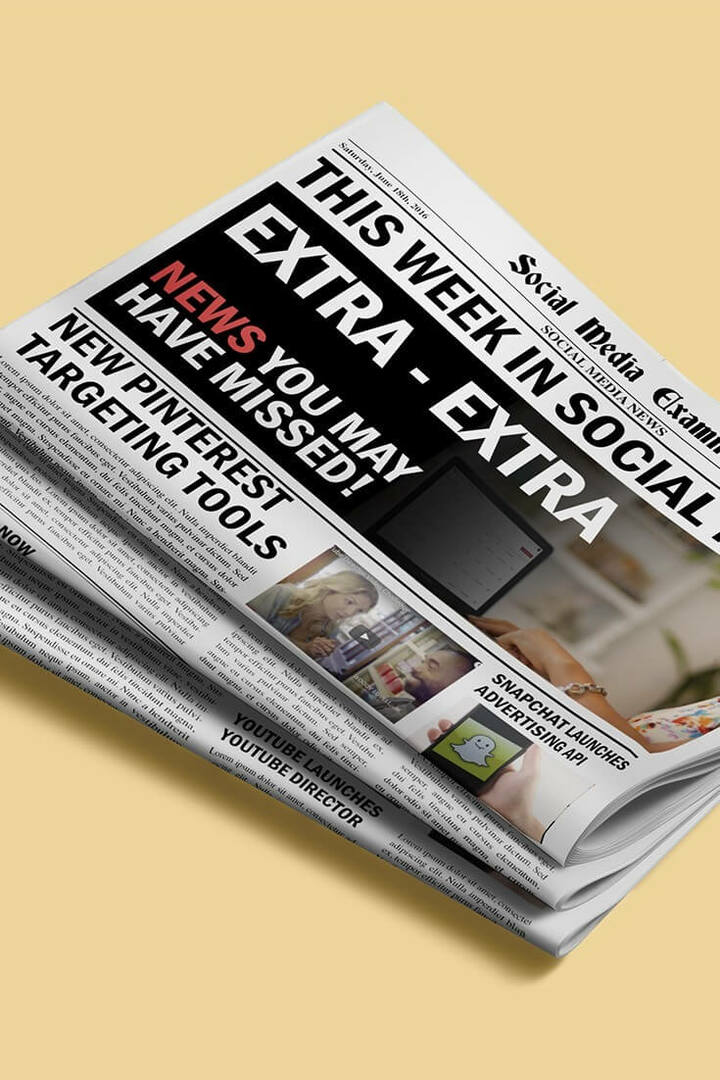استخدم Outlook 2007 مع حساب بريد GMAIL على الويب باستخدام iMAP
مايكروسوفت أوفيس مايكروسوفت تحديث برنامج Outlook 2007 جوجل جوجل / / March 17, 2020
 هناك العديد من الأسباب المُلزمة لاستخدام خادم بريد جوجل الإلكتروني المجاني GMAIL. انه مجانا. لديها حماية ممتازة من الرسائل الاقتحامية ، وصناديق البريد ضخمة وأفضل من كل شيء ، يمكنك الوصول إلى بريدك الإلكتروني من أي مكان!
هناك العديد من الأسباب المُلزمة لاستخدام خادم بريد جوجل الإلكتروني المجاني GMAIL. انه مجانا. لديها حماية ممتازة من الرسائل الاقتحامية ، وصناديق البريد ضخمة وأفضل من كل شيء ، يمكنك الوصول إلى بريدك الإلكتروني من أي مكان!
الآن ، بعد قول كل ذلك ، على الرغم من أن واجهة الويب لـ GMAIL ليست سيئة ، إلا أن العديد من الأشخاص (بما فيهم أنا) لا يزالون يفضلون استخدام برنامج بريد إلكتروني كامل الميزات مثل Microsoft Outlook 2007 للوصول إلى GMAIL وإدارته الحساب. نظرًا لأن GMAIL تسمح لنا الآن باستخدام iMAP ، يمكننا استخدام Outlook ، ولكن مع الاحتفاظ بجميع رسائل البريد الإلكتروني على الخادم. لذا إذا كنت بعيدًا عن المنزل أو العمل ، فلا يزال بإمكانك الوصول إلى جميع بريدك الإلكتروني من واجهة ويب GMAIL!
لذا ، دعنا ننتقل مباشرةً إلى كيفية تكوين Outlook للاتصال بـ GMAIL!
التحديث 5/20/2010 - مستخدمو Outlook 2010 - يرجى الاطلاع على آخر تحديث هنا: كيفية إضافة GMAIL إلى Outlook 2010 باستخدام IMAP
أولاً ، نحتاج إلى تمكين iMAP في حساب GMAIL الخاص بنا
1.تسجيل الدخول إلى GMAIL و انقرالإعدادات
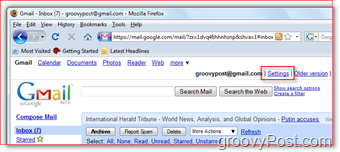
2.انقر إعادة التوجيه و POP / IMAP التبويب، انقرتمكين IMAP زر الراديو، انقرحفظ التغييرات
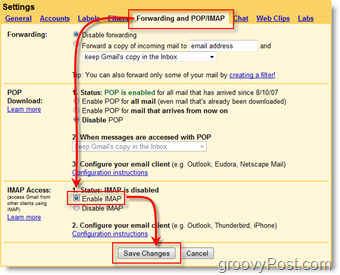
الآن نحن بحاجة إلى تكوين Outlook 2007 للاتصال بحساب GMAIL الخاص بك
3.افتحبرنامج Outlook 2007, انقرأدوات, إعدادت الحساب
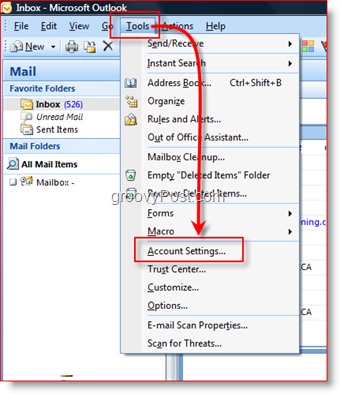
4.انقرجديد
نصيحة: تفترض الخطوة 4 أن لديك بالفعل إعداد حساب في Outlook ؛ إذا لم يكن الأمر كذلك ، فستحصل على معالج إعداد البريد الإلكتروني
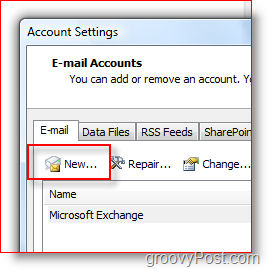
5.انقرMicrosoft Exchange أو POP3 أو IMAP أو HTTP زر الراديو، انقرالتالى
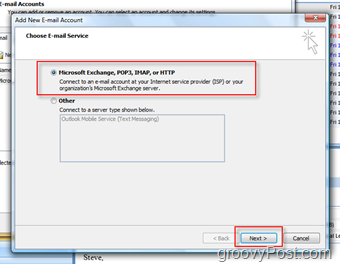
6.التحقق منتكوين إعدادات الخادم أو أنواع خوادم إضافية يدويًا صندوق، انقرالتالى
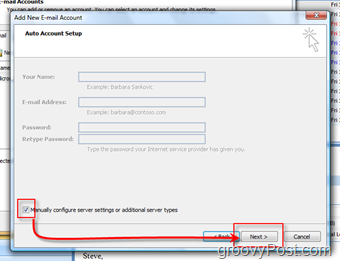
7.انقربريد إنترنت الإلكتروني زر الراديو، انقرالتالى
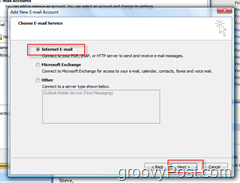
8. اكتمالجميع الحقول كما هو موضح أدناه (مع معلومات حسابك بالطبع), انقرالمزيد من الإعدادات عند الانتهاء
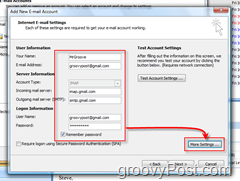
9.انقر خادم البريد الصادر التبويب، التحقق منيتطلب خادم البريد الصادر (SMTP) المصادقة صندوق، انقر المتقدمة التبويب
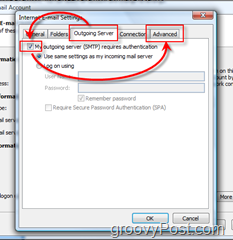
10.تهيئة ال علامة تبويب متقدمة مع الإعدادات أدناه ، انقرحسنا عند الانتهاء
- تكوين خادم البريد الوارد: 993
- الاتصال المشفر للخادم الوارد: SSL
- خادم البريد الصادر: 587
- اتصال تشفير خادم البريد الصادر: TLS
- انقر فوق "موافق" عند الانتهاء
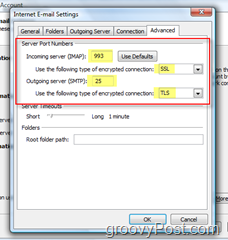
11. انقراختبار إعدادات الحساب للتأكد من تكوين كل شيء بشكل صحيح
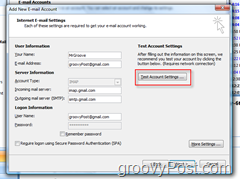
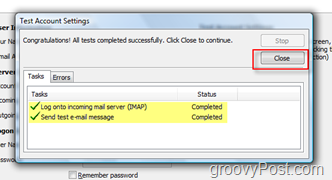
في القائمة التالية فقط انقر فوق "التالي" و "إنهاء" لإكمال التثبيت ، ويجب أن تكون جاهزًا للبدء.
إرسال بريد إلكتروني باستخدام حساب GMAIL iMap
يعد إرسال البريد الإلكتروني عبر ملف تعريف GMAIL iMAP الجديد أمرًا سهلاً. ما عليك سوى إعداد بريد إلكتروني كما تفعل مع أي بريد إلكتروني آخر ، ولكن قبل أن ترسل:
انقرالحساب و تحديد الخاص بك حساب GMAIL iMAP:
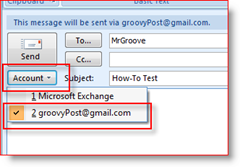
مهم جدا - عند PROMPTED لتكوين مجلد العناصر المرسلة ،
12. انقرإختر ملفا أحمق
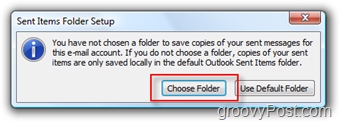
13. انقراختر مجلد موجود زر الراديو و تحديدقمامة، يدمر، يهدم ضمن قائمة مجلدات Gmail كما هو موضح أدناه ، انقرحسنا عند الانتهاء
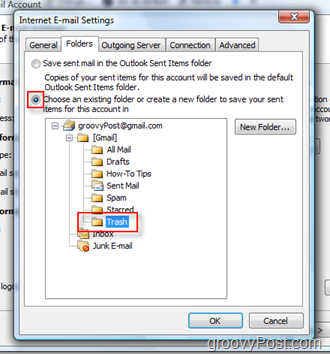
إرسال بريد إلكتروني عن طريق حساب GMAIL iMAP الخاص بك سوف يقوم بتخزين نسخة تلقائيًا في مجلد البريد المرسل. سيؤدي اتباع الخطوات أعلاه إلى منع ظهور رسائل البريد الإلكتروني المكررة في مجلد البريد المرسل. بالإضافة إلى ذلك ، ستضمن هذه الإعدادات أن تخزين جميع رسائل البريد الإلكتروني المرسلة في المستقبل لن يكون في مجلد عناصر مرسلة مختلف ، مثل خادم البريد الإلكتروني للشركة. لا حاجة إلى الاحتفاظ بالبريد الإلكتروني الشخصي على خادم الشركة.
إدارة GMAIL في Outlook
بمجرد إضافة حساب GMAIL الخاص بك وإرسال أول بريد إلكتروني ، ستتم إضافة شجرة GMAIL جديدة إلى شريط التنقل في Outlook.
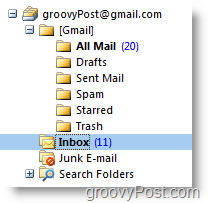
ال صندوق الوارد سيحتوي المجلد على جميع رسائل البريد الإلكتروني الواردة الجديدة ، وسيكون البريد المرسل في مجلد [Gmail] / البريد المرسل ضمن شجرة GMAIL.
بعض العناصر الأخرى التي يجب ملاحظتها:
- اذا أنت العلم
 رسائل البريد الإلكتروني في Outlook ، سيظهر على شكل نجمة في عميل ويب GMAIL والعكس صحيح
رسائل البريد الإلكتروني في Outlook ، سيظهر على شكل نجمة في عميل ويب GMAIL والعكس صحيح - خلق جديد المجلدات في Outlook سيتم إنشاء جديد ملصقات في عميل ويب GMAIL والعكس صحيح
- اذا أنت حذف البريد الإلكتروني في Outlook ، سيتم نقل البريد إلى كل البريد المجلد في كل من Outlook وعميل ويب GMAIL
- اذا أنت حذف البريد الإلكتروني في عميل ويب GMAIL ، سيتم نقل البريد إلى قمامة، يدمر، يهدممجلد
- إذا حذفت بريدًا إلكترونيًا من [Gmail] / مجلد الرسائل غير المرغوب فيها أو [Gmail] / مجلد سلة المهملات ، فسيتم حذفه نهائيًا
إذا قمت بإنشاء العديد من التسميات / المجلدات الجديدة ، إلا أنها لا تظهر بشكل صحيح... لقد قمت بحلها بحلول النقر بزر الماوس الأيمن على ال رائع جذر البريد و النقرتحديث قائمة المجلدات
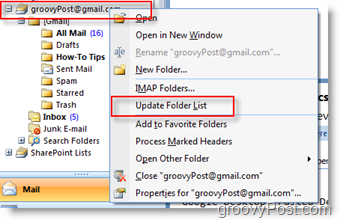
أنا متأكد من أن هناك بعض النصائح والحيل التي ربما فاتنيها ، لذا لا تتردد في التعليق وترك التعليقات هنا. أي أسئلة ، يرجى إنشاء موضوع جديد في موقعنا منتدى مجتمع الدعم الفني المجاني!
العلامات:كيف, مايكروسوفت أوتلوك, imap, بريد جوجل